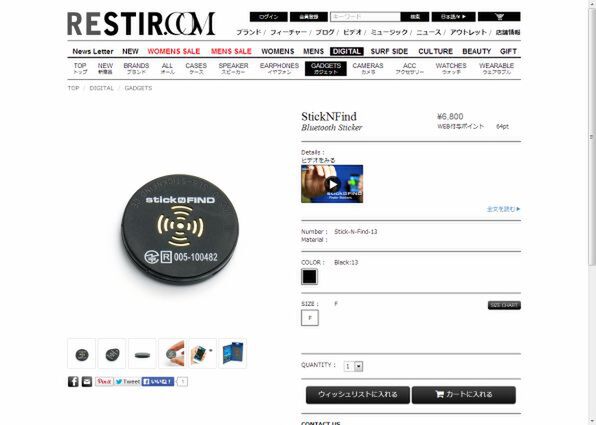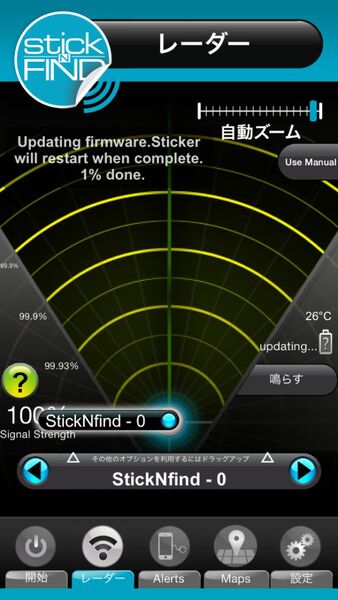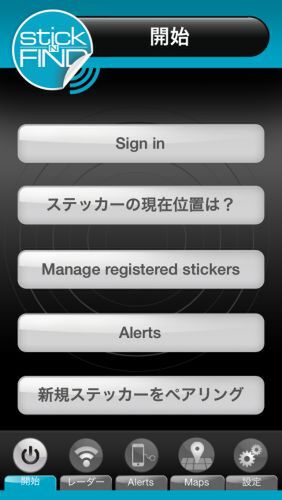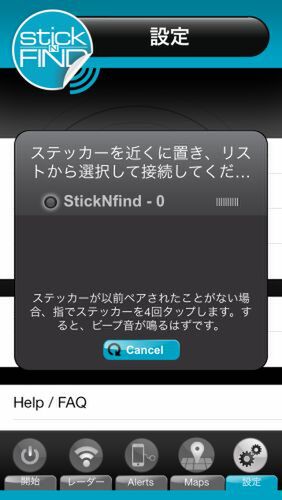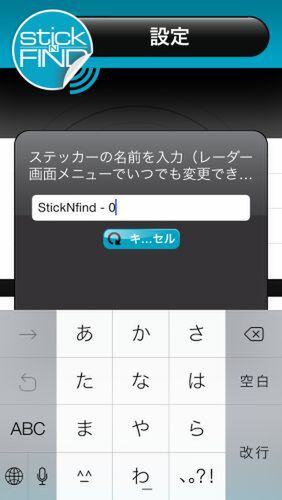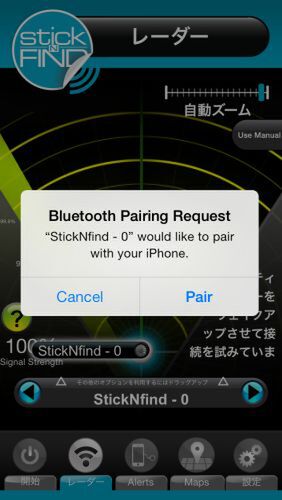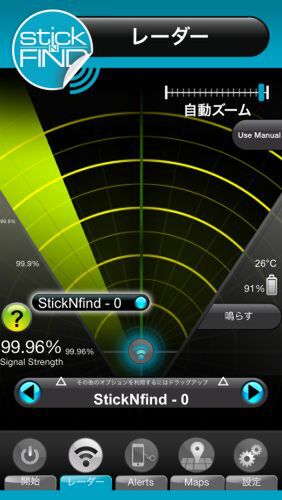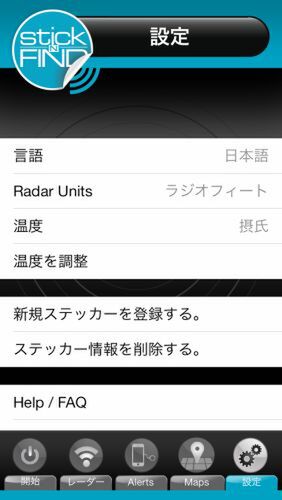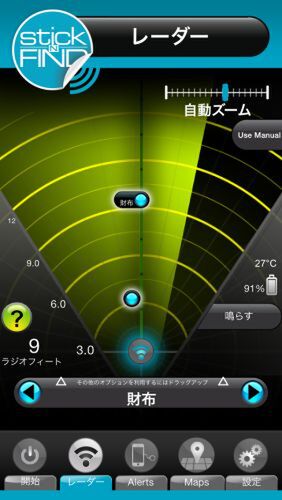出かける段階になって、家の鍵やスマホが見つからないと困ってしまう。そんな時に役立つのが、「Stick-N-Find」。iPhoneを使って、ステッカーの位置を検出できるのだ。今回はStick-N-FindとiPhoneを使ってなくし物の場所を探知するワザを紹介しよう。
iPhoneを探知機代わりに発信器を探すガジェット
よくなくし物をする人にお勧めなのがStick-N-Findだ。Stick-N-Findは、金属探知機のようにiPhoneを持って移動すると、レーダーで隠れた対象を検知できるというSF風のデバイス。片付けたジャケットのポケットに入っていても、ソファーの下に転がっていても見つけられるスグレモノだ。「RESTIR.COM」にて6800円で購入できる。アメリカ発の製品だが、アプリのUIや付属のマニュアルが日本語なのは助かるところ。
パッケージには2つの発信器が入っており、これらをiPhoneとペアリングすることで探知できるようになる。探知アプリの「Stick-N-Find」は無料でダウンロードできる。
端末はiPhone 4S以降と、GALAXY S4などのBluetooth Low Energyが利用できるAndroid 4.1以上のスマホに対応している。iPhone 5sでも利用できるものの、iOS 7で利用する際は少々下準備が必要になる。あらかじめ、iOS 6のiPhoneやiPadなどで一度ペアリングし、(Stick-N-Find側の)ファームアップをする必要があるのだ。それ以降は、iOS 7で問題なく利用できる。
Bluetooth接続でペアリングする
まずは、iPhoneのBluetooth接続をオンにして、StickNFindアプリを起動する。次に、発信器を5回軽くタップして起動させ、アプリの「新規ステッカーをペアリング」をタップする。デバイス名を付ければ、ペアリングされレーダーに表示されるようになる。この操作を繰り返すことで複数のStickNFindを登録できる。
「レーダー」タブでは、iPhoneと発信器の距離をざっくりと検出できる。表示が電波強度になっている場合は、レーダーの設定を「ラジオフィート」にしよう。電波強度を元にだいたいの距離を示してくれる。電波の状態が悪かったり遮蔽物があると遠く表示されてしまうが、おおむね正確に検知してくれる。捜し物には十分役立つレベルだ。

この連載の記事
-
第342回
トピックス
低解像度の古い写真を高画素化するAI「Topaz Gigapixel AI」で印刷品質にするワザ -
第341回
iPhone
iOS 16で変わった時計のフォントは変更可!? ロック画面を思いっきりカスタマイズしよう -
第340回
スマホ
バッテリー消耗問題が解決したiOS 15.4の新機能をチェックする -
第339回
スマホ
新顔のスマートリモコン「Nature Remo mini 2」で家中の家電をスマホでオンオフするワザ -
第338回
iPhone
格段に進化したiOS 15! イチオシの新機能10を一挙紹介 -
第337回
トピックス
標準機能が充実しているVivaldiブラウザーに乗り換えればウェブ閲覧が超快適になる -
第336回
トピックス
3000円以下で手に入る防水防塵ナイトビジョン対応の高性能監視カメラ活用術 -
第335回
iPhone
スマートトラッカーの決定版「AirTag」を活用して探し物を即見つけるワザ -
第334回
トピックス
今年ブレイクの予感!? ありとあらゆる情報を一元管理するサービス「Notion」がイチオシのワケ -
第333回
トピックス
もっと便利に活用しよう! Googleスプレッドシート使いこなしテクニック 7選 -
第332回
トピックス
Windows 10標準ブラウザー「Edge」がChromeの機能を使えるようになっているの知ってた? - この連載の一覧へ